Titre :Comment tester un changement de thème WordPress avant de le mettre en ligne
Publié: 2022-11-04Si vous envisagez de changer votre thème WordPress, il est important de tester le nouveau thème avant de le mettre en ligne sur votre site Web. Cela garantira qu'il n'y a pas de problèmes majeurs avec le nouveau thème et que vos visiteurs auront une expérience positive lorsqu'ils visiteront votre site. Il existe plusieurs façons de tester un changement de thème WordPress. Une option consiste à créer un site de test sur lequel vous pouvez installer le nouveau thème et le tester. C'est une bonne option si vous souhaitez tester le thème de manière approfondie et essayer différentes fonctionnalités. Une autre option consiste à installer le nouveau thème sur un serveur local. Cela vous permettra de tester le thème sans affecter votre site en direct. C'est une bonne option si vous ne souhaitez tester que quelques modifications ou si vous n'êtes pas à l'aise pour apporter des modifications à votre site en ligne. Une fois que vous avez installé le nouveau thème, vous devez le tester dans différents navigateurs. Cela garantira que le thème s'affiche correctement dans tous les navigateurs et qu'il n'y a pas de problèmes de compatibilité. Vous devez également tester le thème sur différents appareils, tels qu'un téléphone portable ou une tablette, pour vous assurer qu'il s'affiche bien sur tous les appareils. Après avoir testé le thème, vous pouvez ensuite le mettre en ligne sur votre site. Vous devez toujours sauvegarder votre site avant d'apporter des modifications majeures , afin de pouvoir le restaurer en cas de problème.
Il est simple de tester un thème WordPress sans le changer pour les visiteurs en direct. Une multitude de sites Web de haute qualité, tels que Theme Forrest, Elegant Themes, Themify, Theme Fuse et Mojo Themes , peuvent être trouvés. Vous pouvez prévisualiser et tester votre thème dans un environnement en direct sans changer son apparence à l'aide d'un plugin. Avec un plugin de test de thème, il est simple de tester des thèmes sur votre site Web. Vous ne saurez pas si vous testez un autre thème ou si vous en utilisez un autre de cette manière. Si l'un de vos thèmes est installé sur votre site, vous pouvez le tester. Seul l'administrateur peut voir le thème sélectionné, et les autres verront la version complète.
Par conséquent, une fois que vous avez installé le plugin de test de thème WP, les visiteurs de votre site Web verront le même ancien design de thème pendant que l'administrateur travaille à le mettre à jour. En vous connectant à votre tableau de bord WordPress et en sélectionnant la section Plugins, vous pouvez installer le plugin. Pour installer et activer le plugin, rendez-vous sur WP Theme Test.
Comment savoir si mon thème WordPress est mis à jour ?
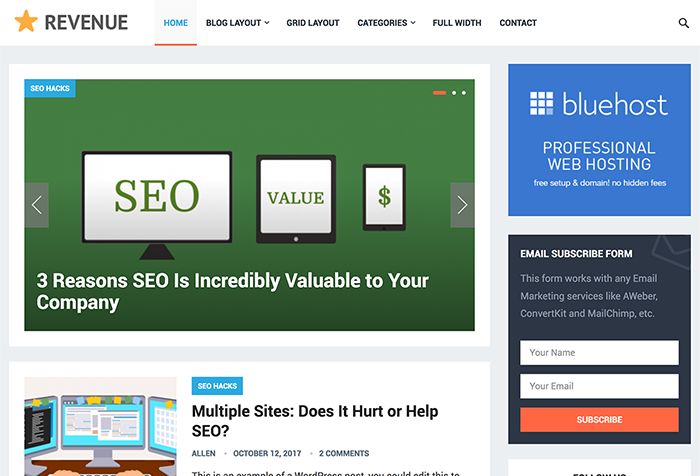
Accédez à votre tableau de bord WordPress pour y accéder. Lorsqu'une nouvelle version d'un thème WordPress est publiée, vous devriez voir une bulle d'alerte sur votre menu d'administration WordPress. Vous devez d'abord vous rendre dans l'onglet Tableau de bord > Mises à jour.
Avec un thème WordPress mis à jour, vous pouvez accélérer votre site tout en le gardant frais. Les mises à jour de sécurité sont conçues pour résoudre les problèmes qui ont été découverts. Les pages vues et la satisfaction des clients sont affectées lorsqu'une page prend plus de temps à se charger. Si une erreur se produit pendant que vous travaillez sur votre site Web, vous devez le sauvegarder. Un outil de mise en scène WordPress gratuit est inclus avec les comptes d'hébergement GrowBig et GoGeek de SiteGround. Cet article vous guidera tout au long du processus de mise à jour d'un thème à partir du référentiel WordPress ou de ThemeForest. Suivez les étapes ci-dessous pour le faire vous-même.
Le dilemme de la personnalisation du thème WordPress
Les modifications que vous apportez au thème WordPress sont généralement enregistrées dans la base de données du thème et seront automatiquement rechargées la prochaine fois que vous mettrez à jour le thème. Si vous apportez des modifications aux fichiers de votre site WordPress (comme la modification du pied de page ou de l'en-tête), ces modifications seront perdues une fois le site mis à jour.
Que pouvez-vous utiliser pour tester la fonctionnalité du thème WordPress ?
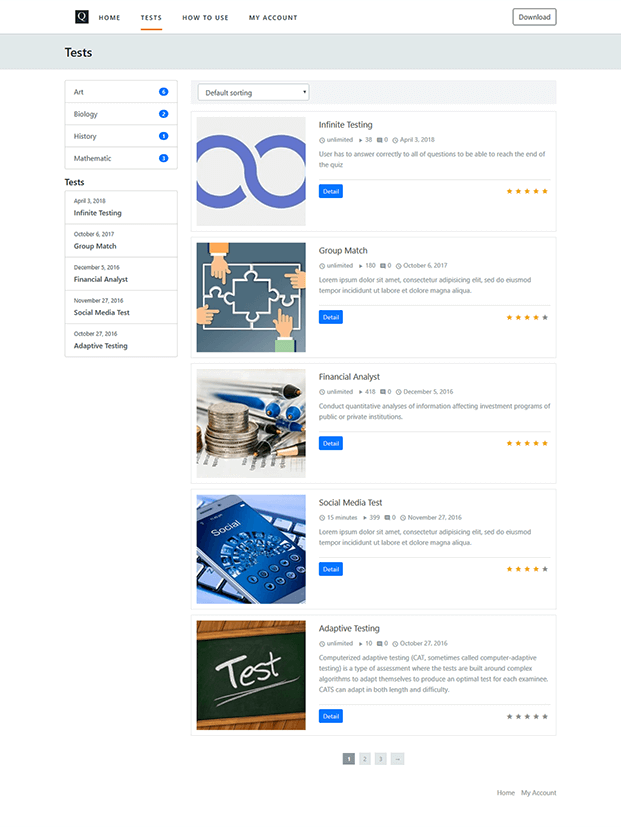
Pour tester un thème, un fichier de données de test unitaire de thème est utilisé ; il contient suffisamment de données stubs (messages, médias et utilisateurs) pour remplir un site WordPress. À l'aide des tests unitaires du thème, vous parcourrez le processus de test pour voir comment le thème réagit au contenu et aux paramètres.
Quel que soit votre thème, il doit inclure des tests, que vous en vendiez un gratuit ou un premium. En anticipant les problèmes et en concevant un environnement pour les éviter, vous pouvez créer un environnement de développement qui dissuadera certains bogues tout en en prévenant d'autres. Les astuces que j'utilise en tant que développeur et personne pour garantir un produit sans bogue sont fournies. En tant que codeur ayant travaillé sur des projets de code complexes pendant de nombreuses années, je sais généralement bien comment résoudre un problème donné. Assurez-vous que toutes les fonctionnalités prévues sont à jour et qu'elles ne fonctionnent pas correctement ou qu'elles n'ont pas de bugs. Sass et LESS doivent être inclus dans votre ceinture à outils dans le cadre de votre ceinture à outils. Vous pouvez être sûr que votre code restera propre et fiable à long terme.

CodeKit rassemble votre LESS et vous le renvoie en concaténant les fichiers que vous spécifiez en fonction d'une entrée de fichier. Vous découvrirez peut-être qu'une image de taille différente est requise quelque part ou que les exigences de conception ont changé. La fonction de changement d'utilisateur vous permet de basculer entre les comptes en cliquant simplement dessus. Vous apprendrez à utiliser les outils de développement de votre navigateur pour vous simplifier la vie. Un grand avantage de l'utilisation des requêtes de base de données est qu'elles peuvent effectuer des tâches complexes. Avant de coder une fonctionnalité, j'essaie toujours de la trouver. L'utilisation de ce plugin est le moyen le plus simple de s'assurer que votre thème est entièrement compatible avec WordPress.
Pour prendre une capture d'écran sur un Mac, j'appuie simplement sur Maj, Contrôle, Commande et C, puis j'attends le ping, qui indique que la capture d'écran a été téléchargée. Ma capture d'écran a déjà été enregistrée sous forme de lien dans mon presse-papiers, je peux donc la coller dans des e-mails, des chats ou un outil de suivi des problèmes. Cette méthode garantit que le problème est correctement testé et approuvé par quelqu'un qui est capable de le voir objectivement. Ce n'est pas un mauvais utilisateur s'il a un mauvais outil. En conséquence, vous pourrez peut-être minimiser cela en réduisant le nombre d'utilisateurs sur votre thème au point où les bugs sont au moins limités aux cas marginaux. Vous pouvez améliorer votre thème en vous asseyant et en observant les autres pendant qu'ils le testent.
Comment utiliser un thème WordPress sans l'activer ?
De plus, Theme Switcha peut être utilisé. Vous pouvez prévisualiser votre nouveau thème sans l'activer. Avant de commencer, vous devez d'abord installer et activer ce plugin gratuit. Allez dans Paramètres et sélectionnez Ajouter un appareil. Votre panneau d'administration affiche le thème Switcha dans la barre latérale gauche.
Rapide et facile : plugin de publication en double
Vous pouvez facilement créer des modifications rapides sur les sites Web WordPress à l'aide du plugin de publication en double sans avoir à les publier en direct. Vous pouvez apporter des modifications sans avoir à vous soucier de les publier car il est simple à utiliser et peut vous faire gagner beaucoup de temps.
Test du thème WordPress
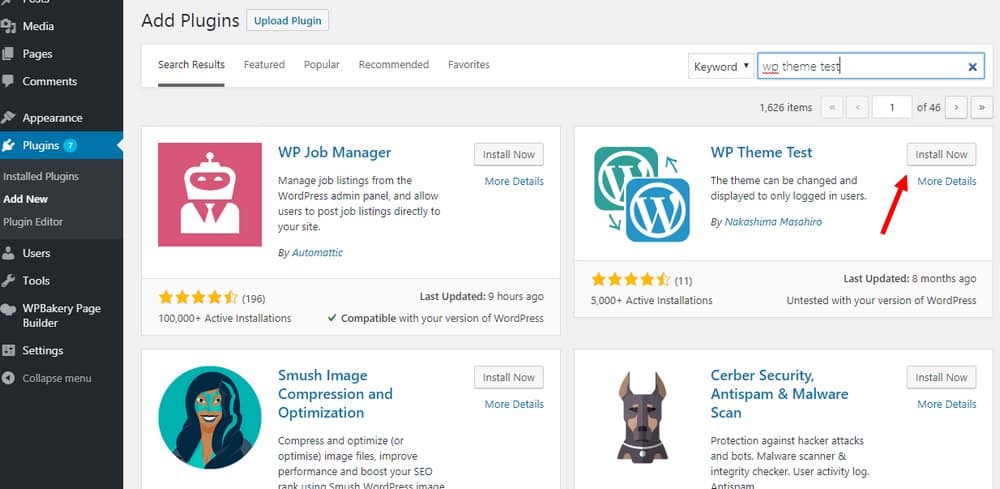
En supposant que vous souhaitiez un test de thème WordPress : Un test de thème WordPress est un excellent moyen de voir à quoi ressemble et fonctionne un thème particulier sur votre site. Cela peut également vous aider à déterminer si un thème est compatible avec vos plugins et d'autres thèmes. Pour tester un thème, il suffit de l'installer sur votre site WordPress et de l'activer. Ensuite, jetez un coup d'œil autour de vous et voyez à quoi cela ressemble. Essayez toutes les fonctionnalités et voyez comment elles fonctionnent. Si vous rencontrez des problèmes, assurez-vous de contacter le développeur du thème pour obtenir de l'aide.
Sélectionnez les paramètres WordPress suivants à modifier. Vous devriez avoir créé deux menus personnalisés. Les modèles sont classés en trois catégories : pages d'index, pages de résultats de recherche et modèles. Lorsque vous accédez à la page Index des articles de blog, testez les articles suivants. Les titres de poste pour chaque section sont en corrélation avec les titres de poste pour le test dans son ensemble. Un test post-projet de lisibilité a été créé. Tous les tests ont été donnés dans le format post.
Il y a beaucoup de catégories. Il sera protégé et aura un mot de passe secret. Lorsque vous consultez un seul article (single.html), testez les articles suivants. Le titre du message long a une chaîne insécable. Si vous le dites assez fort, vous aurez toujours l'air précoce ; Supercalifragilisticexpialidocious ! Ce message n'a pas de corps ni de titre. Les données de test indiquent que chaque titre de section et chaque titre de publication sont identiques.
